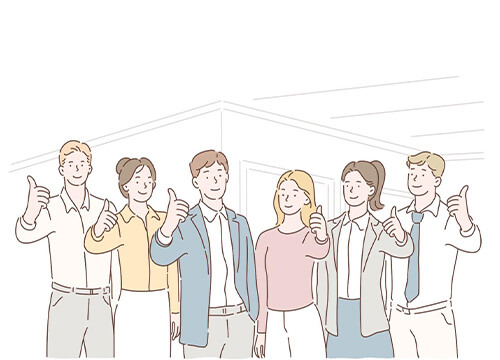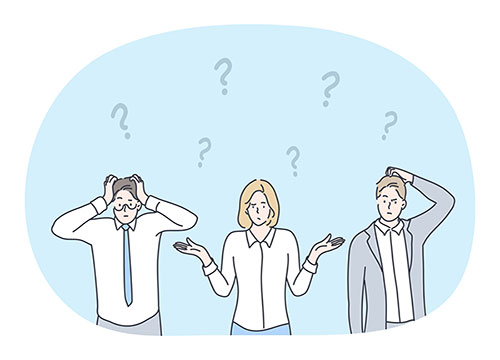JPEG?PING?ベクター?
サイトで扱うファイルの最適な拡張子
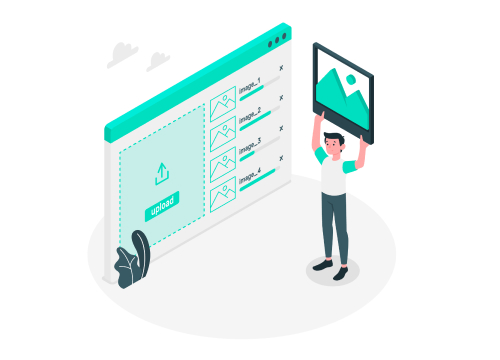
ウェブサイト制作において画像やグラフィックスを扱う場合、適切なファイル形式を選ぶことが非常に重要です。特にフリーランスで業務をはじめたばかりの人や素材提供を行う人にとっては、ファイル形式の選択がプロジェクトを円滑に成功させるために大きく影響することがあります。
ファイル形式の『拡張子(かくちょうし)』とは
JPEG、PNG、そしてベクター形式は、画像やグラフィックスのファイル形式を表します。これらのファイル形式はファイルの拡張子によって識別されます。
拡張子とは、ファイル名の末尾に付けられる文字列でファイルの種類を示すものです。例えば、JPEG形式のファイルには".jpg"または".jpeg"の拡張子が付けられ、PNG形式のファイルには".png"の拡張子が付けられます。同様に、ベクター形式のファイルには、".ai"(Adobe Illustrator)や".svg"(Scalable Vector Graphics)のような拡張子が付けられます。
拡張子は、コンピューターにとってファイルを認識するための重要な情報です。正しい拡張子を使用することでコンピューターはファイルの種類を正しく認識し、適切なアプリケーションで開くことができます。
そのため拡張子は、ウェブサイトの制作において適切な画像ファイル形式を選ぶために重要な役割を果たします。適切なファイル形式を選ぶことでウェブサイトの読み込み速度を向上させ、ユーザー体験を改善することができます。
一般的なファイル形式は3種類
まず、一般的に使用される画像ファイル形式にはJPEG、PNG、そしてベクター形式があります。JPEG、PNG、そしてベクター形式は、それぞれ異なる特徴を持ち、最適な使用箇所があります。
JPEG|主に写真や画像を保存する
JPEGは、主に写真や画像を保存するために使用され色合いや階調の表現が豊富である一方で、保存時にデータの圧縮が行われるため品質が低下することがあります。そのため、JPEGはウェブサイトの制作において、大きなファイルサイズの画像を保存するために使用されます。
PNG|主に透明度を含むグラフィックスの保存
PNGは、主に透明度を含むグラフィックスの保存に適しており、高品質な画像を保存することができます。しかし、JPEGと比較してファイルサイズが大きくなりやすく、ウェブサイトの制作においては小さなアイコンやグラフィックスを保存するために使用されることが多いです。
ベクター形式|イラストやロゴなど
ベクター形式は、イラストやロゴなどの拡大縮小によっても品質を損なわずに表示することができ、プリント用途にも適しています。一方で、ウェブサイトの制作においてはブラウザが自動的にレンダリング(データを処理して画像や映像を生成すること)するため表示速度に影響を与えることがあります。
ファイル形式の使い分けについて
最適な使用箇所としては、JPEGは写真や大きな画像を保存するために、PNGは透明度を含む小さなアイコンやグラフィックスを保存するために、ベクター形式はイラストやロゴなどの拡大縮小が必要な場合に使用されます。ただし、ファイルサイズが大きくなりすぎないように、適切な品質とファイルサイズのバランスを考慮することが重要です。
一般的に、JPEGファイルは小さいファイルサイズで保存することができますが、品質を落とさないように注意が必要です。PNGファイルは高品質であるため、大きなファイルサイズとなることがあります。一方、ベクター形式は通常、小さいファイルサイズで保存することができますが、画像やグラフィックスを表示する際にブラウザが自動的にレンダリングするため、表示速度に影響を与えることがあります。
| JPEG | ".jpg"または".jpeg" | 写真や画像の保存に適しており、色合いや階調の表現が豊富でありながら、比較的小さいファイルサイズで保存することができます。 |
|---|---|---|
| PNG | ".png" | 透明度を含む画像を保存することができ、グラフィックスの保存に適しています。 |
| ベクター形式 | .ai"(Adobe Illustrator)や".svg"(Scalable Vector Graphics) | イラストやロゴなどの拡大縮小によっても品質を損なうことなく表示することができ、プリント用途にも適しています。 |
ファイルはサイズが重要
ただし、ウェブサイトの制作においては、ファイルサイズが非常に重要な要素となります。大きなファイルサイズの画像はウェブサイトの読み込み速度を遅くし、ユーザー体験を悪化させることがあります。そのため適切な画像ファイル形式を選ぶことが必要です。
以下は具体例です。
例えば、ウェブサイトのロード時間が遅くなると、ユーザーがサイトを離れる可能性が高くなります。このため、ウェブサイトの制作においては画像やグラフィックスのファイルサイズを小さく保ちつつ品質を維持することが求められます。
例えば、高品質なPNG画像を使用すると、ファイルサイズが大きくなりすぎる可能性があります。このため、透明度を必要としない場合はJPEGを使用することで、ファイルサイズを小さく保ちながら品質を維持することができます。
また、ベクター形式のファイルは、ブラウザが自動的にレンダリングするため、表示速度に影響を与えることがあります。そのため、ベクター形式のファイルサイズを小さくするために、必要最低限の要素だけを含むように最適化することが重要です。
もう一つの例として、ウェブサイトのデザインにおいてグラフィックスを多用する場合があります。この場合、各画像のファイルサイズを小さく保つことが求められます。例えば同じ画像を異なるサイズで使用する場合、必要最低限のサイズにリサイズすることでファイルサイズを小さく保ちつつ、品質を維持することができます。
以上のように、ウェブサイト制作においては、適切な品質とファイルサイズのバランスを考慮することが非常に重要です。適切なバランスを保つことで、ウェブサイトの読み込み速度を向上させ、ユーザー体験を改善することができます。
JPEG?PING?ベクター?の変更方法について
使用している画像編集ソフトウェアによって異なります。以下に一般的な方法をいくつか説明します。
JPEG形式ファイルの変更方法
-
1. 画像編集ソフトウェアを起動します。
-
2. メニューから「ファイルを開く」を選択し、JPEGファイルを開きます。
-
3. 「ファイルを名前を付けて保存」または「エクスポート」を選択します。
-
4. 保存ファイル形式として、JPEG以外のファイル形式を選択します。
-
5. 必要に応じて、品質や解像度などの設定を調整し、保存します。
PNG形式ファイルの変更方法
-
1. 画像編集ソフトウェアを起動します。
-
2. メニューから「ファイルを開く」を選択し、PNGファイルを開きます。
-
3. 「ファイルを名前を付けて保存」または「エクスポート」を選択します。
-
4. 保存ファイル形式として、PNG以外のファイル形式を選択します。
-
5. 必要に応じて、品質や解像度などの設定を調整し、保存します。
ベクター形式ファイルの変更方法
-
1. ベクター形式の編集ソフトウェアを起動します。
-
2. メニューから「ファイルを開く」を選択し、ベクター形式のファイルを開きます。
-
3. 「ファイルを名前を付けて保存」または「エクスポート」を選択します。
-
4. 保存ファイル形式として、ベクター形式以外のファイル形式を選択します。
-
5. 必要に応じて、品質や解像度などの設定を調整し、保存します。
JPEG・PING・ベクターの変更時の注意点について
注意点として、元の画像ファイルが小さなファイルサイズである場合、変更した画像ファイルが元のファイルよりも大きなファイルサイズになることがあります。この場合、品質や解像度の調整などを行うことで、ファイルサイズを小さく保つことができます。また、変更後の画像ファイルが元のファイルと同じ品質であることを確認するために、必ずプレビュー表示で確認するようにしましょう。
まとめ
このように、適切な画像ファイル形式を選ぶことは、ウェブサイトの制作において非常に重要です。適切なファイル形式を選ぶことで、ウェブサイトの読み込み速度を向上させ、ユーザー体験を改善することができます。
また、形式に加えて適切な品質とファイルサイズのバランスを考慮することは、ウェブサイトの制作において非常に重要です。駆け出しのフリーランスならばなおさら、これらの情報を意識して、プロジェクトに取り組むことが重要です。
シンギは細部まで拘ってWebサイトの制作、管理、運用をお手伝いしています。ご用命は当サイトお問い合わせページからお気軽にどうぞ。
https://sng.co.jp/contact/
また、一緒にWeb制作を行いたい方も随時募集中。気になった方は人材募集ページからご応募下さい。
https://sng.co.jp/recruit/
ご相談・お見積り・ご質問等ございましたら、お気軽にお問い合わせください。
BLOGBLOG
この記事を読んだあなたにおすすめ